12 práticos leitores de PDF de código aberto disponíveis em 2025
Hoje em dia, todos os que lidam com documentos eletrônicos precisam de um leitor de PDF devido à popularidade e ampla distribuição desse formato. Neste artigo, você encontrará uma breve visão geral dos melhores leitores de PDF de código aberto para que você possa escolher um para o seu trabalho ou uso pessoal em diferentes plataformas.

Por que você precisa de um visualizador de PDF de código aberto
Antes de tudo, vamos deixar claro que as expressões “leitor de PDF” e “visualizador de PDF” significam a mesma coisa e podem ser usadas como sinônimos. É um aplicativo que permite abrir arquivos PDF em seu dispositivo e visualizar seu conteúdo. Eles também podem realizar algumas outras operações básicas, como adicionar anotações e salvar PDFs em outros formatos, mas geralmente não permitem que você altere ou modifique informações em seus arquivos.
Em muitos casos, um leitor de PDF é tudo o que você precisa para trabalhar com arquivos PDF. Você não precisa instalar ferramentas complexas de edição de PDF se apenas abrir arquivos para visualização e salvar documentos em PDF para impressão.
Em nossa lista, você encontrará algumas das melhores ferramentas de código aberto que você pode usar para visualizar o conteúdo de arquivos PDF. Em comparação com o software proprietário, os leitores de PDF de código aberto oferecem os mesmos recursos, mas são mais confiáveis e transparentes. Eles também costumam ser gratuitos, o que permite que você faça outras coisas com seu dinheiro.
1. ONLYOFFICE PDF Editor
ONLYOFFICE PDF Editor é uma opção muito interessante se você estiver procurando um visualizador e editor de PDF de código aberto. Ele faz parte de uma suíte de escritório colaborativa com todos os recursos que pode lidar com documentos de escritório de diferentes tipos e arquivos PDF.
Você pode usar o pacote ONLYOFFICE para criar e editar documentos de texto, planilhas, apresentações e formulários preenchíveis, bem como abrir, visualizar e editar PDFs. A ferramenta de visualização integrada permite navegar pelas páginas dos arquivos PDF usando um painel de miniaturas com visualizações de páginas.
Além disso, há um painel de navegação que permite acessar facilmente a página desejada do seu arquivo com apenas alguns cliques. Usando a ferramenta Selecionar, você pode copiar texto e objetos gráficos, e a ferramenta Mão permite navegar por todo o documento PDF.
O visualizador de PDF de código aberto ONLYOFFICE também oferece recursos como download, impressão e configurações de zoom. Se você precisar ler PDFs à noite, poderá alternar para o Modo escuro.
Quando se trata de edição de PDF, o pacote ONLYOFFICE tem muitos recursos úteis. O ONLYOFFICE PDF Editor permite que os usuários alternem entre os modos de Comentários e Edição, dependendo do que desejam fazer com seus PDFs. O modo de edição permite que você edite o texto em seu arquivo, insira, modifique e exclua objetos visuais, como formas, imagens e tabelas, adicione, gire e exclua páginas, deixe comentários de texto e textos explicativos e até mesmo se comunique com outras pessoas no bate-papo integrado se elas abrirem o mesmo documento on-line.
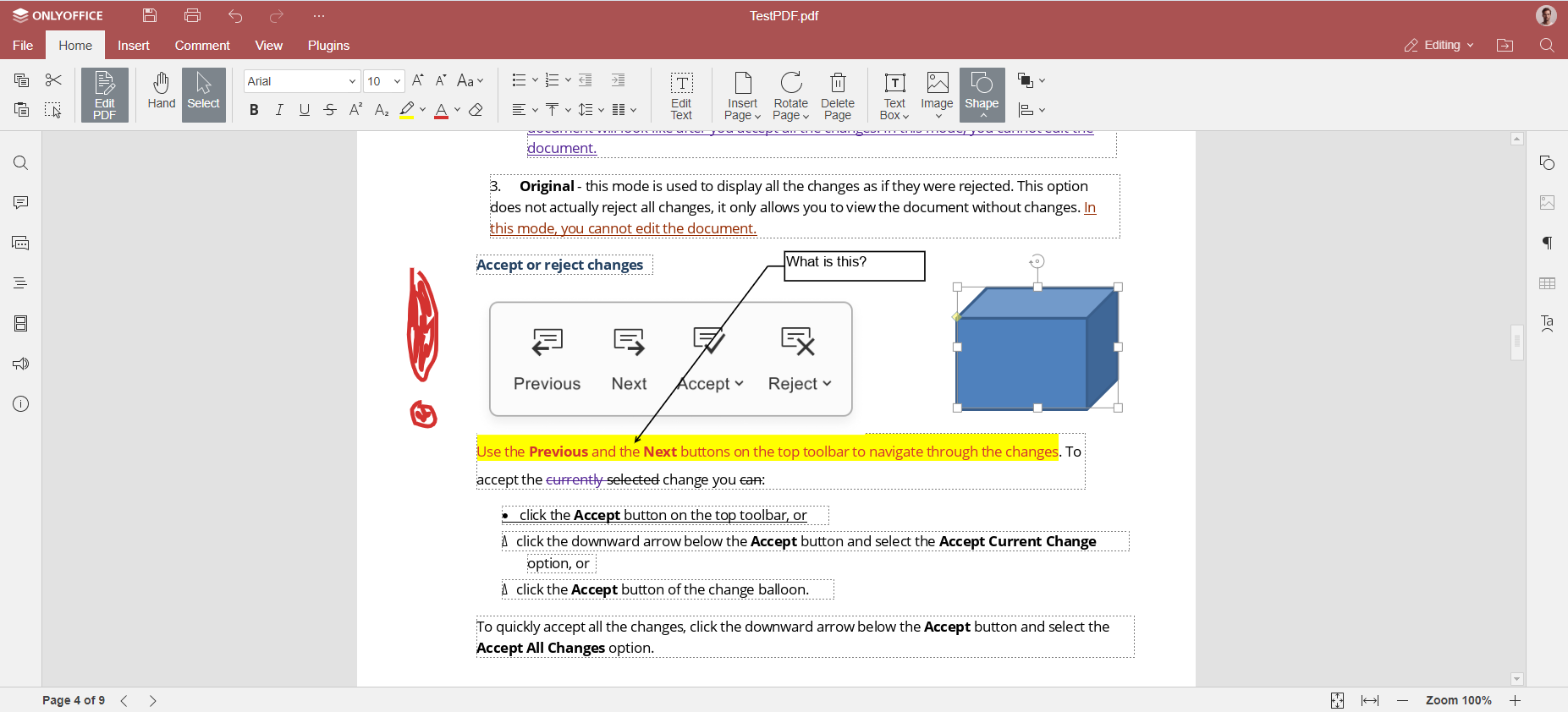
Outro recurso importante é a capacidade de fazer anotações em PDFs. Usando o ONLYOFFICE PDF Editor, você pode fazer anotações, marcar textos e desenhar o que precisar, por exemplo, linhas e figuras.
O pacote ONLYOFFICE pode ser usado como um conversor de arquivos. Você pode abrir um arquivo PDF e convertê-lo em outro formato. Por exemplo, você pode transformar seus PDFs em arquivos DOCX editáveis. Outros formatos compatíveis incluem ODT, TXT, DOTX, OTT, RTF, HTML, FB2 e EPUB.
Por último, mas não menos importante, o ONLYOFFICE PDF Editor é compatível com formulários PDF. Isso significa que você pode criar novos formulários preenchíveis e adicionar campos interativos que podem ser preenchidos com os dados necessários. Campos de texto, listas suspensas, botões de rádio, imagens, campos complexos, caixas de combinação e outros tipos vêm com configurações flexíveis e funções de usuário, o que facilita o processo de criação de formulários PDF.
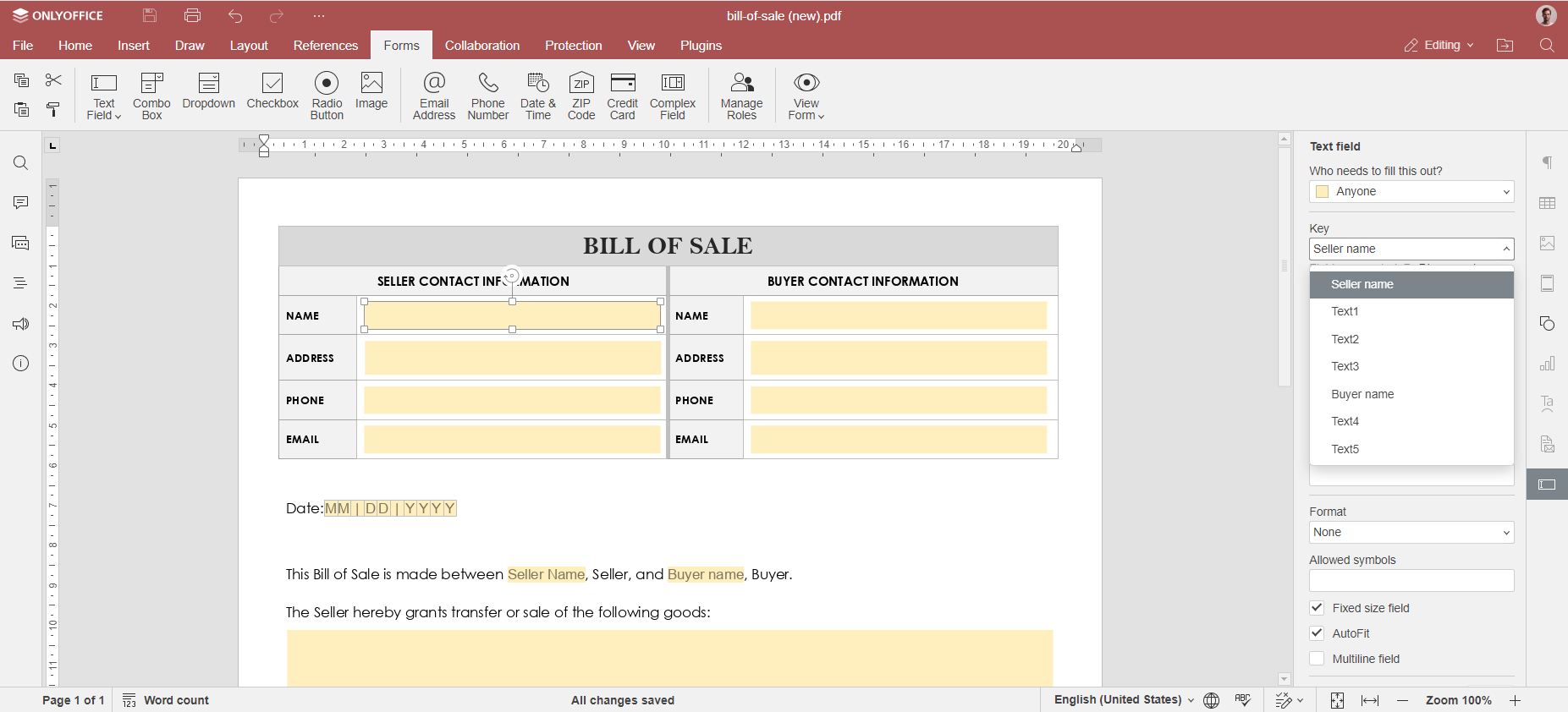
Leia e edite arquivos PDF no Windows, Linux e macOS com o ONLYOFFICE Desktop Editors ou trabalhe com eles em seu navegador usando o ONLYOFFICE DocSpace, uma poderosa plataforma de colaboração de documentos com salas personalizadas e permissões de acesso flexíveis:
APLICATIVO DE DESKTOP INICIE NA NUVEM
Prós:
- Adequado para todos os tipos de documentos de escritório, incluindo PDFs
- Disponível em todas as plataformas populares — web, desktop, mobile
- Poderosos recursos de conversão de formato
- Ampla variedade de ferramentas de edição de PDF, como desenhos, anotações, edição de texto e objetos
- Modo Escuro
- Colaboração em tempo real para arquivos PDF
Contras:
- Às vezes, abrir arquivos PDF grandes demora muito
2. Sumatra PDF
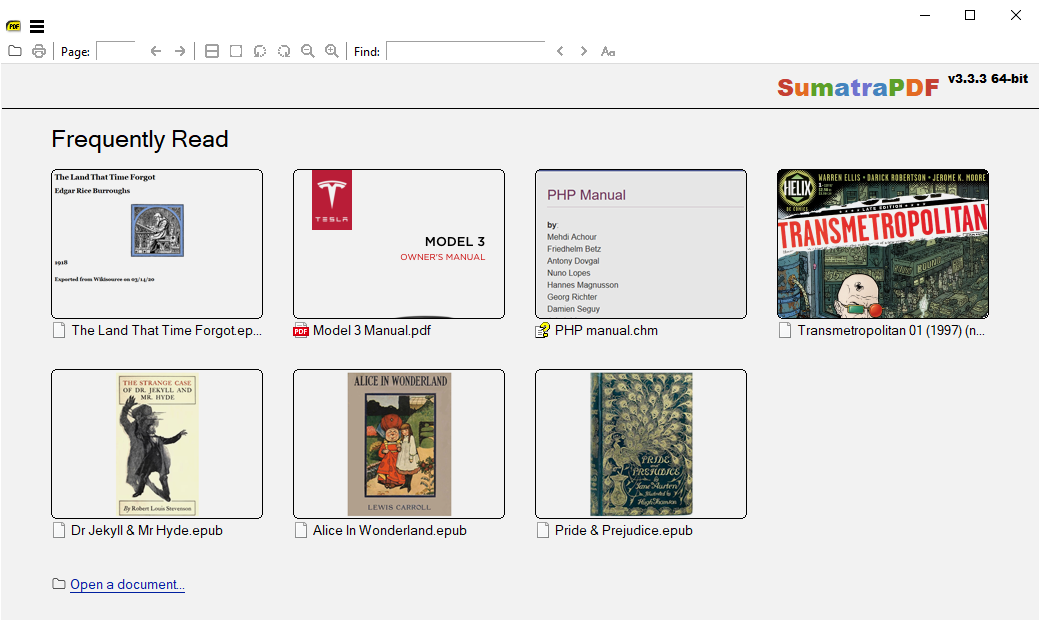
O Sumatra PDF é um visualizador de PDF gratuito e de código aberto compatível com muitos formatos de documento, incluindo MOBI, EPUB, XPS, DjVu, CHM e formatos de quadrinhos – CBZ e CBR. O aplicativo está disponível apenas no Windows e é executado em algumas versões mais antigas, como Windows Vista e Windows XP.
A principal vantagem do Sumatra PDF é a simplicidade de sua interface de usuário. Está equipado com os recursos mais essenciais para uma melhor experiência de leitura e permite que você acesse instantaneamente os arquivos abertos recentemente.
O Sumatra PDF oferece uma versão portátil que pode ser usada a partir de uma unidade USB externa, para que você nem precise instalar o aplicativo.
O programa oferece suporte a muitos comandos de teclas de atalho para facilitar ainda mais o trabalho com PDFs e é muito bom para abrir arquivos PDF grandes.
Prós:
- Interface de usuário simples
- Versão portátil
- Desempenho rápido
- Comandos de tecla de atalho
Contras:
- Nenhum cliente para Linux e macOS
3. Okular
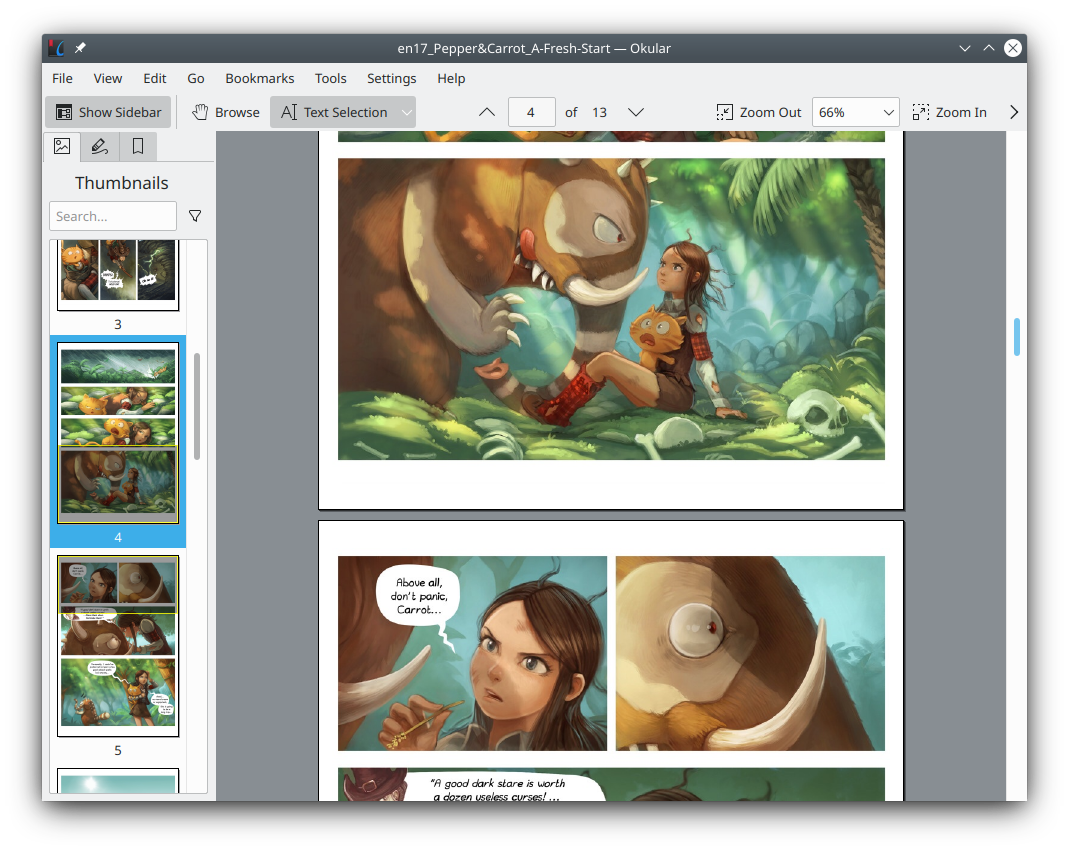
O Okular é um visualizador de PDF de código aberto multiplataforma que vem como parte do pacote de software KDF. Ele foi projetado para visualizar documentos PDF, histórias em quadrinhos e e-books, navegar por imagens e até mesmo abrir documentos Markdown.
O Okular oferece uma interface de usuário avançada, permitindo adicionar anotações e notas, selecionar texto e aumentá-lo com o Modo Lupa e deixar marcadores. O painel integrado Miniaturas torna a navegação muito mais fácil, e o painel Conteúdo permite que você acesse o capítulo desejado com apenas alguns cliques.
Ao contrário de outros leitores de PDF de código aberto, o Okular oferece a capacidade de visualizar e verificar assinaturas digitais. Outra vantagem é que você mesmo pode assinar PDFs digitalmente.
Fazendo parte do projeto KDE, o aplicativo funciona perfeitamente em um grande número de distribuições Linux. Existem também versões para Windows e macOS. No que diz respeito ao Windows, o Okular está disponível apenas na Microsoft Store.
Prós:
- Interface de usuário avançada
- Suporte de assinaturas eletrônicas
- Disponível em todos os sistemas operacionais populares
- Compatível com uma variedade de formatos
Contras:
- Requisitos de sistema relativamente altos
4. Evince
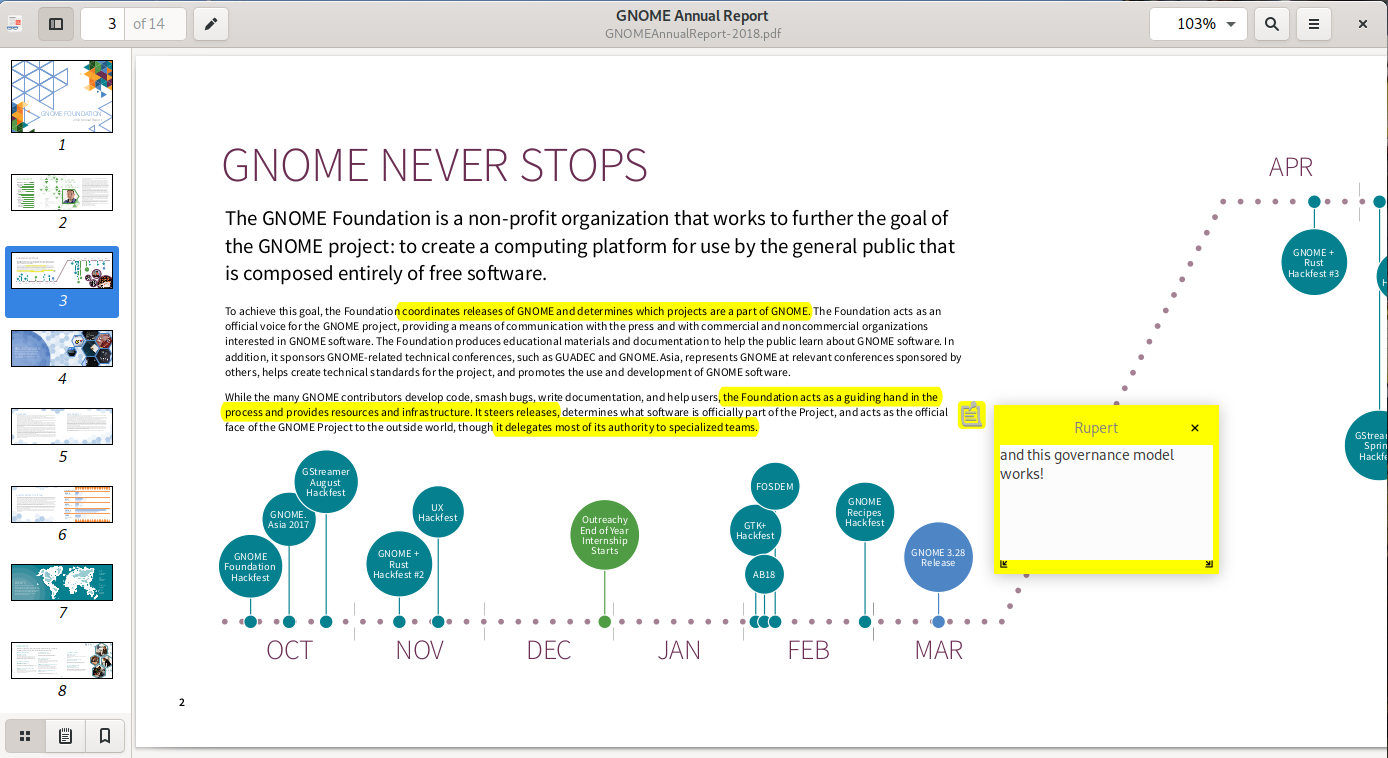
O Evince é um leitor de PDF gratuito e de código aberto compatível com vários formatos de documento. Além do Portable Document Format, ele funciona com arquivos DjVu, PS, TIFF e XPS e abre histórias em quadrinhos — CB7, CBR, CBT e CBZ.
O aplicativo é um leitor leve que cobre as funções mais essenciais, e seu objetivo é substituir os diferentes visualizadores de documentos existentes na área de trabalho GNOME por um programa.
O Evince vem com uma interface minimalista e permite abrir, navegar e imprimir arquivos PDF com facilidade. Ele torna a navegação conveniente devido ao recurso de arrastar e soltar e oferece suporte à funcionalidade de pesquisa básica. Deixar anotações também é possível.
O visualizador está disponível apenas no Linux e oferece muitas opções de instalação para que os usuários do Linux possam instalá-lo facilmente em sua distro favorita.
Prós:
- Interface de usuário simples e intuitiva
- Várias opções de instalação
- Compatível com uma variedade de formatos
Contras:
- Nenhum cliente para Windows e macOS
- Às vezes, abrir arquivos PDF grandes demora muito
5. Xournal++
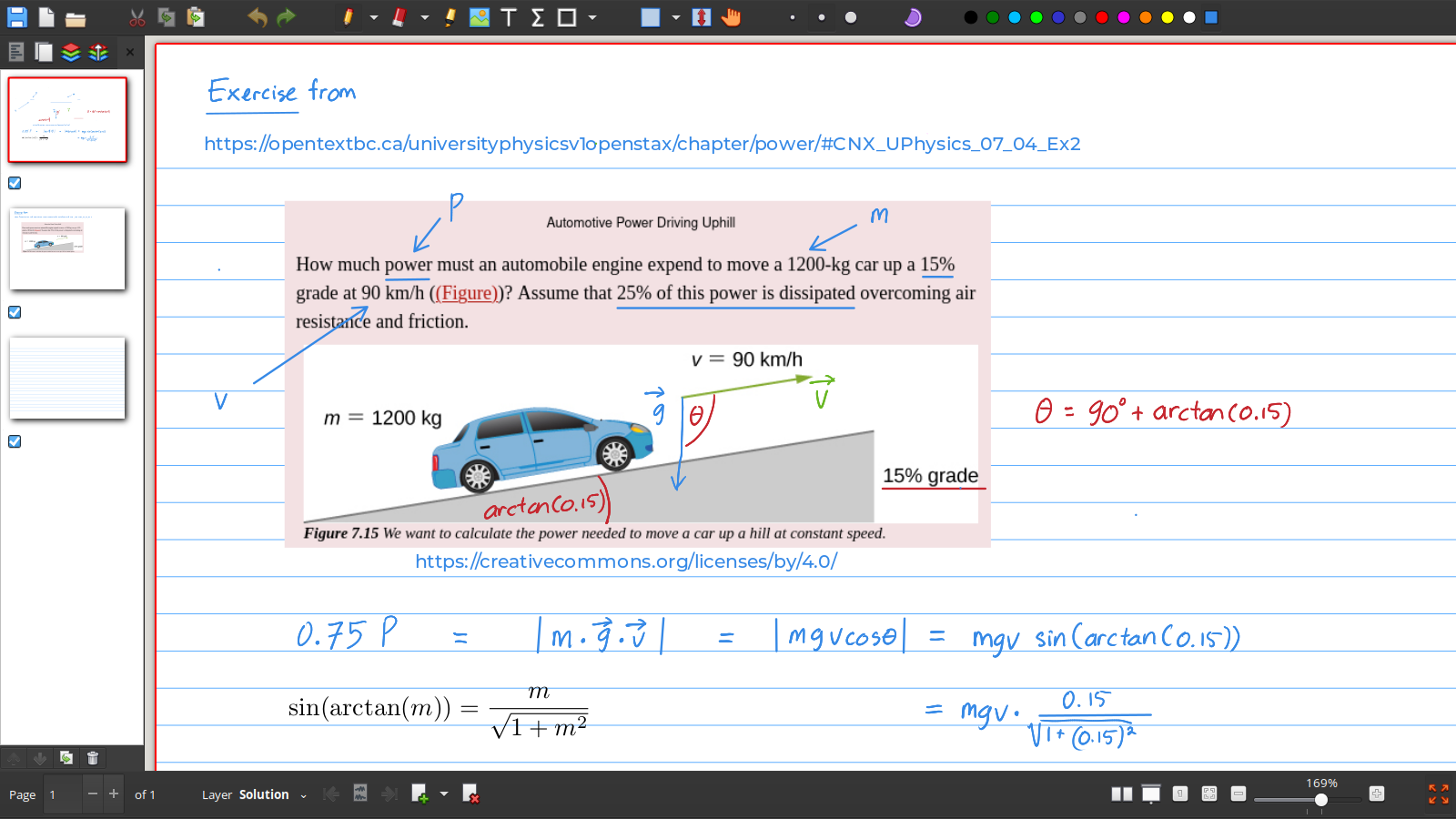
O Xournal++ não é um visualizador de PDF comum. É um aplicativo de código aberto e multiplataforma para fazer anotações com suporte a anotações em PDF. Isso significa que você pode usar esta ferramenta como um leitor de PDF com recursos de anotações manuscritas.
O aplicativo é compatível com canetas sensíveis à pressão e tablets de desenho, para que você possa abrir seus PDFs e criar notas complexas. Você tem permissão para acompanhar suas anotações usando visualizações de página.
O Xournal++ possui um editor LaTeX embutido, que permite criar equações diferenciais ou circuitos elétricos nas páginas de seus arquivos PDF. Esse recurso é realmente útil se você precisar de um visualizador de PDF para fins científicos e de pesquisa.
O aplicativo é altamente personalizável para que você possa criar um layout de barra de ferramentas exclusivo. A exportação de PDF é outro recurso suportado pelo aplicativo.
Prós:
- Funcionalidade avançada de anotações
- Disponível em Windows, Linux e macOS
- Reconhecimento de caligrafia
- Editor LaTeX integrado
Contras:
- A interface do usuário pode parecer sobrecarregada
6. zathura
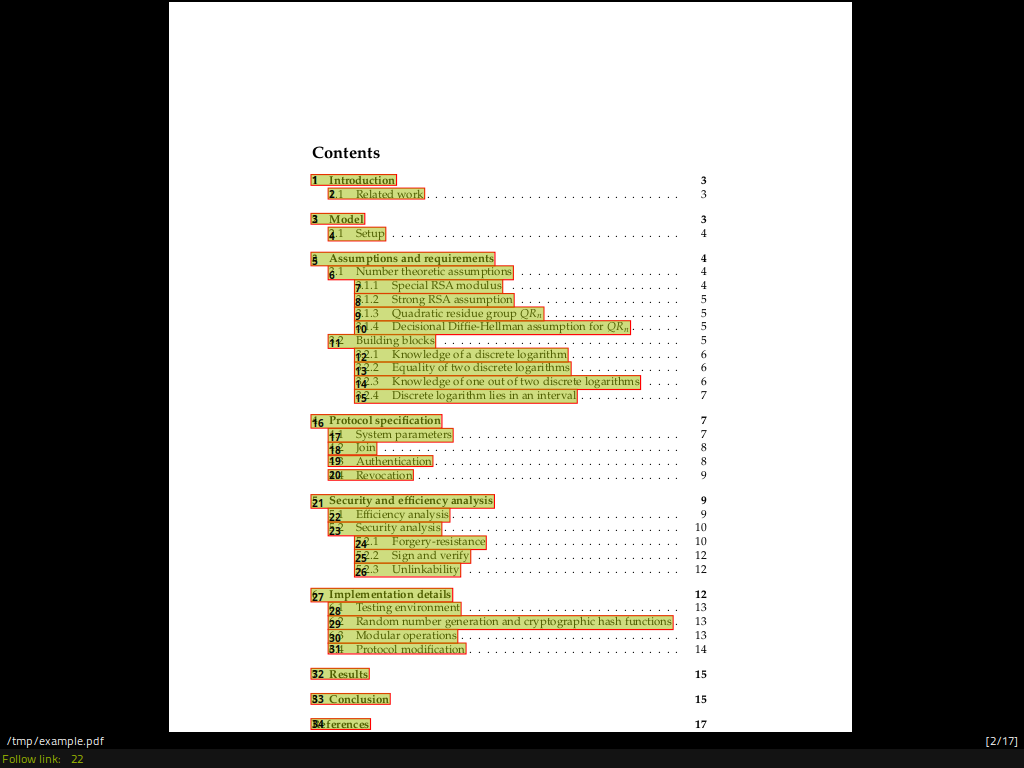
zathura é um visualizador de documentos poderoso e personalizável com uma interface minimalista e que economiza espaço. O que diferencia esta ferramenta das outras opções da lista é que ela se concentra na interação do teclado sem o uso do mouse.
zathura usa um sistema baseado em plug-in para formatos de documentos suportados, para que você tenha a liberdade de decidir com quais extensões de arquivo deseja trabalhar. Esta abordagem permite visualizar não apenas arquivos PDF, mas também arquivos DjVu, PS e CB.
Você pode personalizar facilmente o zathura por meio de um arquivo de configuração especial. Por exemplo, você pode alterar os atalhos predefinidos e as cores da interface. Outras opções interessantes incluem exportação de imagens e anexos, abertura de documentos criptografados e recursos de impressão.
Prós:
- Plugins para diferentes formatos
- Alta personalização
- Navegação sem mouse
- Suporte SyncTeX
Contras:
- Interface de usuário muito minimalista
7. gImageReader
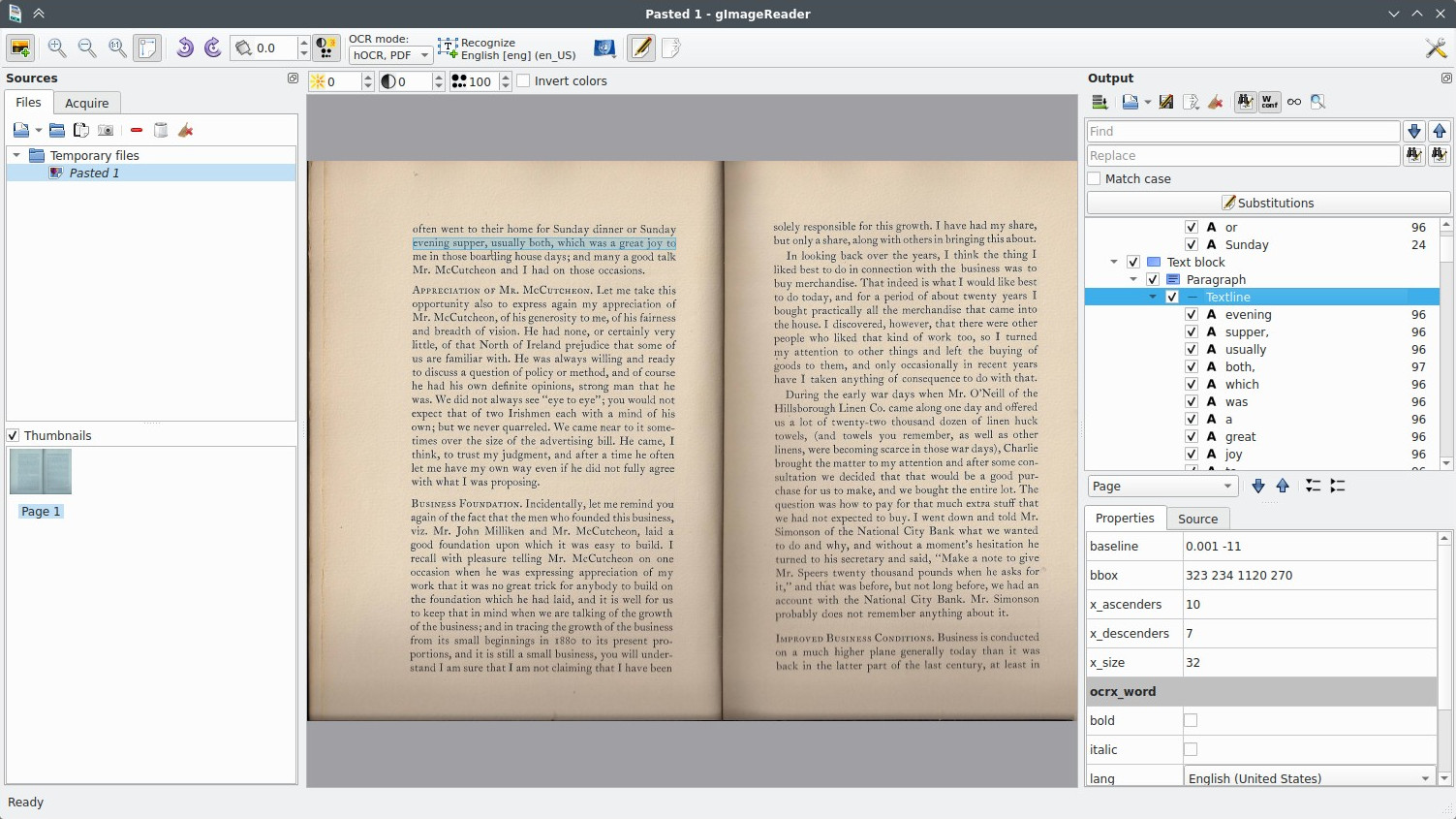
gImageReader é um visualizador de PDF de código aberto com poderosos recursos de OCR baseados no conhecido mecanismo Tesseract. O programa permite abrir arquivos PDF e imagens e é compatível com dispositivos de digitalização, área de transferência e capturas de tela.
gImageReader pode gerar PDFs processando várias imagens e arquivos de uma só vez. Uma das maiores vantagens deste leitor é que você escolhe entre a definição manual ou automática da área de reconhecimento durante a conversão dos arquivos.
O programa funciona em Windows e em diversas distribuições Linux e oferece suporte multilíngue.
Prós:
- Geração de PDF a partir de imagens e fotos digitalizadas
- Capacidades de OCR
- Capacidade de processar o texto reconhecido, incluindo verificação ortográfica
- Suporte multilíngue
Contras:
- Sem suporte para macOS
8. JPdfBookmarks
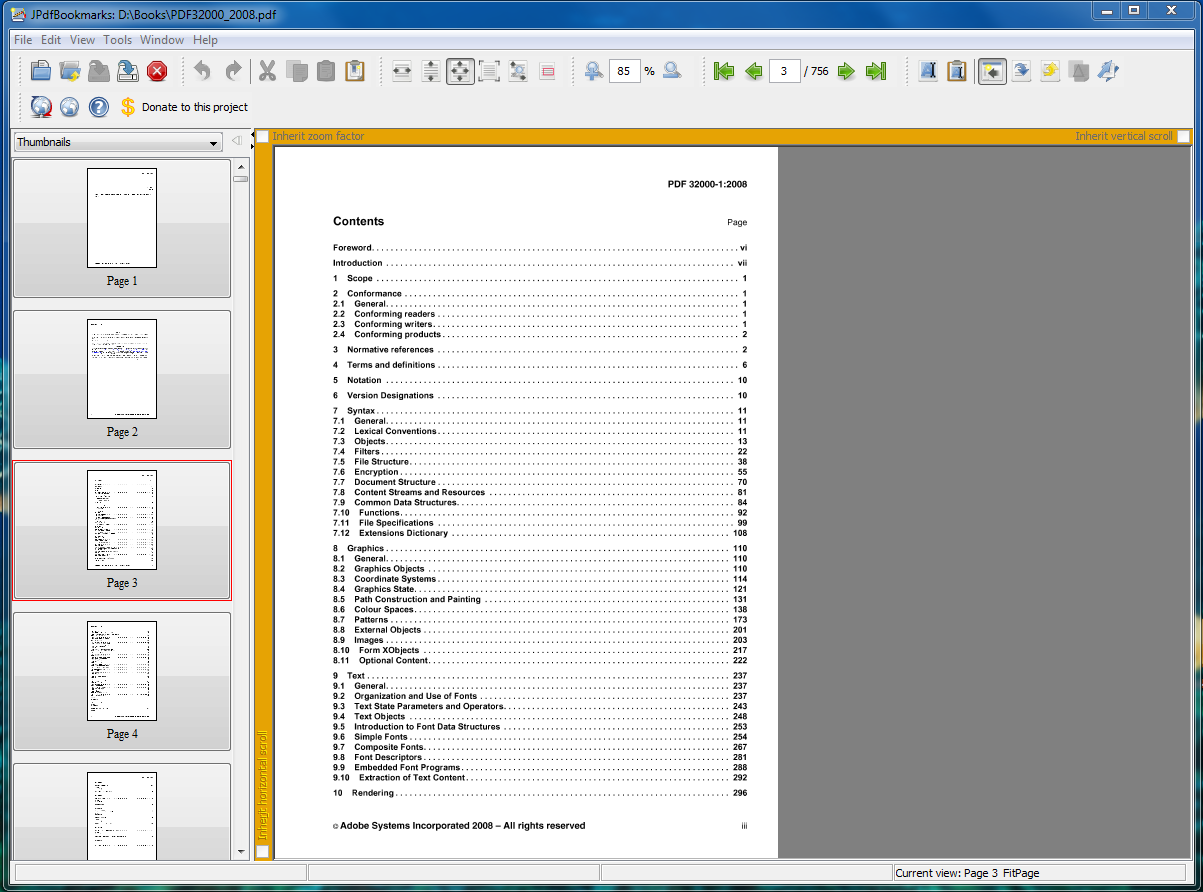
JPdfBookmarks é um leitor de PDF simples, mas confiável, projetado para permitir que você crie ou edite marcadores em seus arquivos. Ao trabalhar neste programa, você pode criar marcadores com links para um site ou abrir um arquivo em seu computador ao clicar neles.
Usando marcadores no JPdfBookmarks, você pode navegar rapidamente para uma posição específica no seu arquivo PDF. Mover marcadores é simples, pois você pode usar o mouse com a opção arrastar e soltar.
JPdfBookmarks funciona em todas as plataformas populares, incluindo macOS, Linux e Windows, e ainda permite editar e adicionar marcadores a partir de uma linha de comando.
Prós:
- Trabalhar com marcadores
- Suporte para operações de linha de comando
- Compatibilidade com Windows, macOS e Linux
Contras:
- Sem atualizações recentes
9. Paperwork
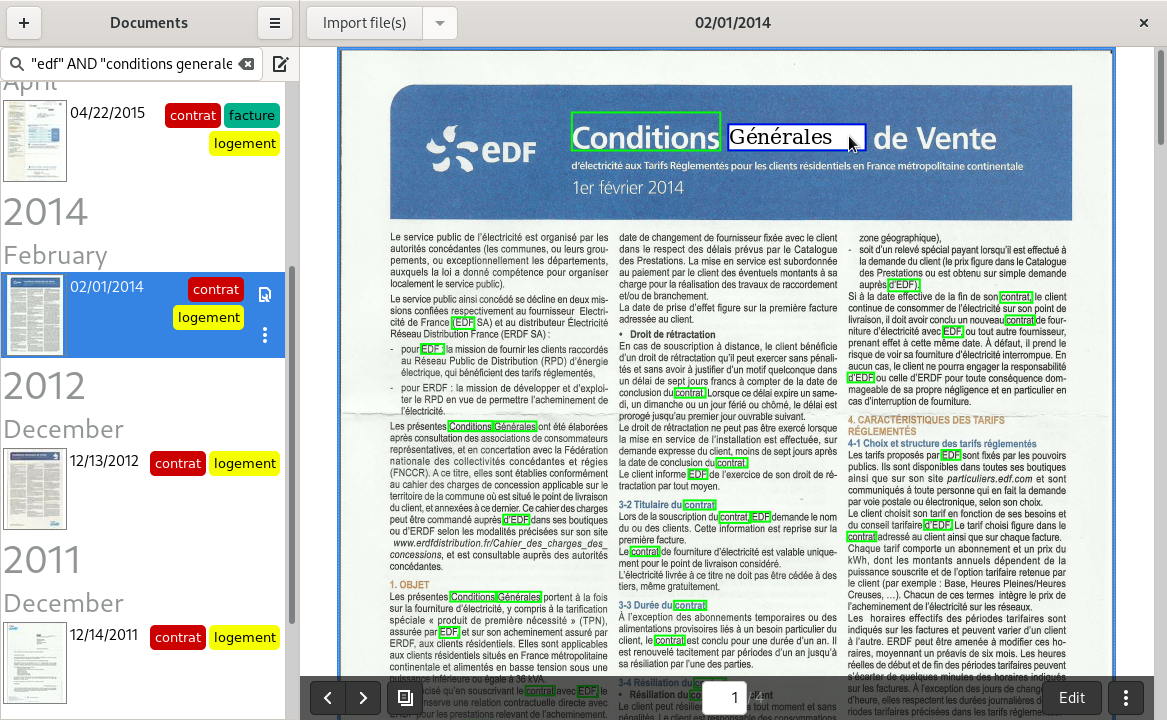
A papelada não é um leitor de PDF tradicional. Ele suporta visualização de PDF, mas seu principal diferencial é a capacidade de digitalizar, importar seus documentos pessoais para PDF e localizá-los em segundos.
Com este programa, classificar todos os seus documentos digitalizados é muito fácil, pois eles são transformados em documentos pesquisáveis. O Paperwork também oferece suporte à pesquisa em todos os seus arquivos PDF.
O Paperwork armazena todos os seus arquivos em um único diretório, que também pode ser sincronizado em vários dispositivos com serviços como Nextcloud, Syncthing e SparkleShare. Além disso, o programa possui outros recursos interessantes, como detecção automática de orientação de página e edição de páginas em PDF.
Prós:
- Classificação inteligente
- Compatibilidade com JPEG, hOCR e PDF
- Sincronização entre vários dispositivos
- Recursos de edição
Contras:
- Sem suporte para macOS
10. Sioyek
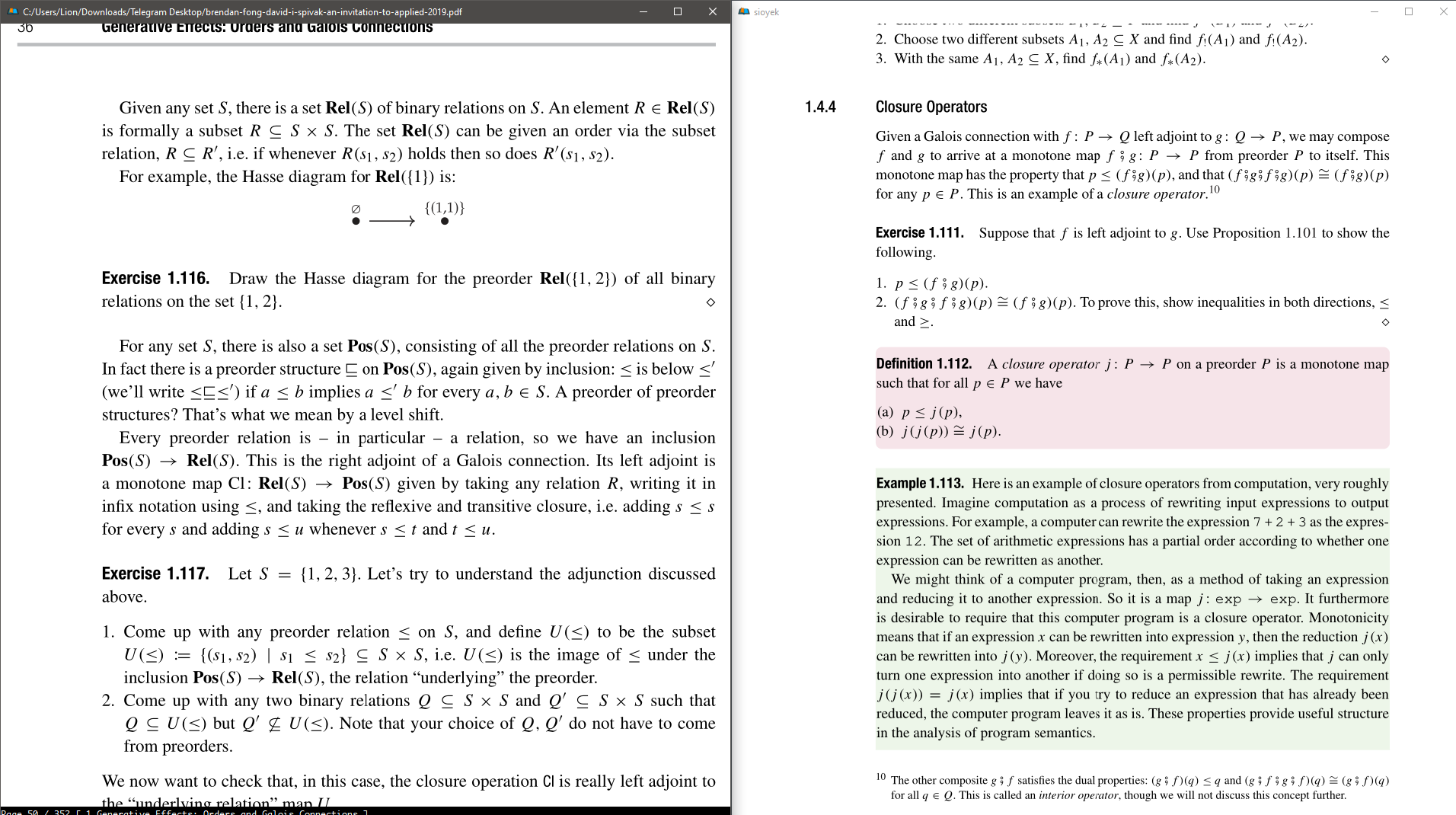
Sioyek é um leitor de PDF de código aberto excelente para livros técnicos e artigos de pesquisa. Este aplicativo permite pesquisar documentos, índices e marcadores abertos anteriormente. Você pode até gerar um índice para o seu arquivo PDF com apenas alguns cliques, se não houver nenhum.
Os portais são o que tornam Sioyek excelente. Você pode criar portais de partes de diferentes arquivos PDF para outras partes que são mostradas em uma segunda janela. Isso significa que você não precisa ficar pulando entre os dois locais, o que aumenta sua produtividade.
Sioyek também pode destacar texto com cores diferentes, criar marcadores e visualizar referências. Existe outra opção que permite estender os recursos padrão usando comandos e scripts externos.
Prós:
- Extensos recursos de navegação
- Scripts e plugins externos
- Fácil personalização e configuração
- Paleta de comandos pesquisável
Contras:
- Acionado por teclado
11. Atril
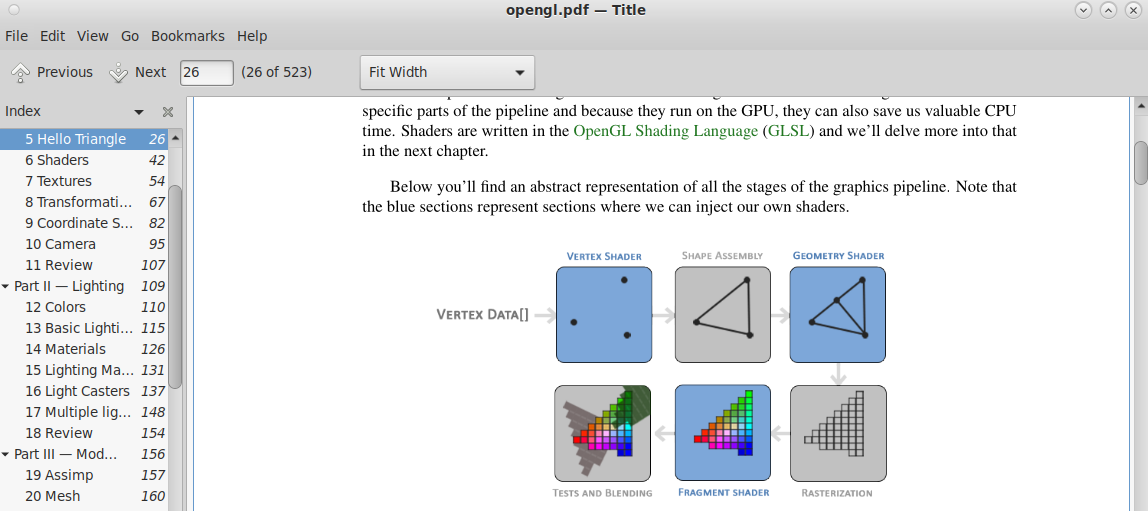
O Atril é o aplicativo de visualização padrão do ambiente de área de trabalho MATE para Linux que suporta vários formatos de documentos, não apenas PDF. Esse visualizador de documentos de várias páginas tem uma interface de usuário simples e permite abrir e imprimir arquivos PS, EPS, DjVu, DVI, XPS e PDF. Ele também pode exibir quadrinhos CBR graças às bibliotecas de back-end opcionais.
Ao abrir um documento com o Atril, você pode pesquisar o texto necessário, copiar o texto selecionado para a área de transferência, criar hipertexto e inserir marcadores para melhorar a navegação.
Prós:
- Interface de usuário simples e intuitiva
- Vários formatos suportados, não apenas PDF
- Ferramentas de navegação
Contras:
- Não há clientes para Windows e macOS
12. Lector
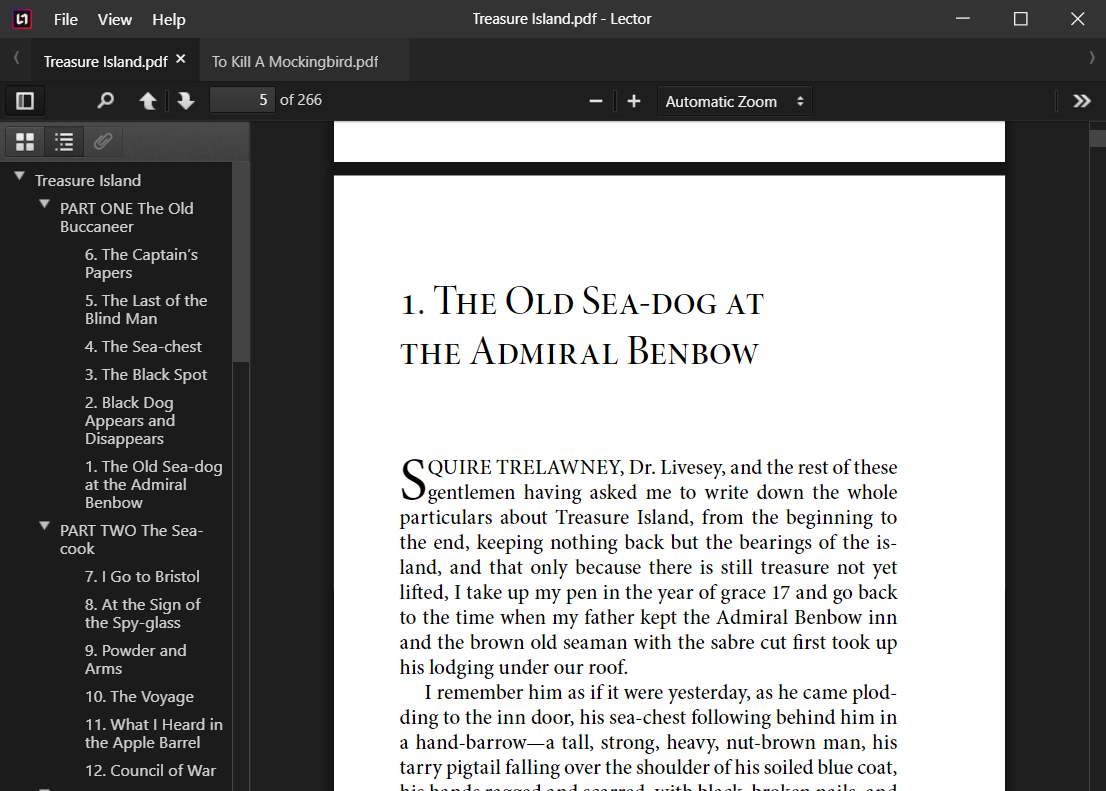
O Lector é um leitor de PDF simples para usuários do Windows, baseado no Electron e no PDF.js. Ele vem com todos os recursos básicos para navegar pelas páginas do PDF e ajustar o nível de zoom desejado para uma leitura confortável. O Lector também tem o recurso Tabbed View, que permite aos usuários alternar facilmente entre vários documentos.
O painel do lado esquerdo do Lector fornece acesso a miniaturas de páginas e contornos de documentos. Ferramentas como rotação de página, seleção de texto e vários modos de rolagem (vertical, horizontal e envolvente) facilitam o uso.
Prós:
- Interface intuitiva
- Vários modos de rolagem
- Visualização com guias
- Ferramentas de navegação
Contras:
- Nenhuma atualização recente
Como escolher o melhor leitor de PDF de código aberto
Levando em consideração o fato de que existem muitas ferramentas de visualização de PDF que realizam as mesmas operações, mas de maneiras diferentes, às vezes pode ser difícil escolher o aplicativo ideal. Sua escolha depende de suas preferências. Optar por:
- ONLYOFFICE PDF Editor se você precisa de um pacote de escritório abrangente para o seu sistema operacional com funcionalidade de visualização e edição de PDF;
- Sumatra PDF se você executa o Windows e precisa de um leitor de PDF simples com elementos de interface intuitivos;
- Okular se você assinar PDFs digitalmente;
- Evince se você é um entusiasta do Linux;
- Xournal++ se você tiver que anotar arquivos PDF com muita frequência;
- zathura se você precisar de um visualizador de PDF simples com navegação sem mouse;
- gImageReader se você precisar de recursos de OCR para seus arquivos PDF;
- JPdfBookmarks se você trabalha frequentemente com marcadores;
- Paperwork se você precisar de uma ferramenta de visualização de PDF para arquivos e imagens PDF digitalizados;
- Sioyek se você precisar abrir e ler livros técnicos e artigos de pesquisa.
- Atril se você precisar de um visualizador de documentos universal para Linux
- Lector se você precisar de um visualizador de PDF simples e leve para Windows
Crie sua conta gratuita no ONLYOFFICE
Visualize, edite e colabore em documentos, planilhas, slides, formulários e arquivos PDF online.


